Microsoftov Skype jedan je od najvećih, većinekoristi video / audio p2p pozivne alate na planeti. Oni imaju puno korisnika na gotovo svim operativnim sustavima - čak i na Linuxu. Ako ste gledali svuda i ne možete shvatiti kako najnoviju verziju Skypea raditi na vašem Linux operativnom sustavu po izboru, ne brinite, to je razumljivo. Skype zaista nema upute o tome kako instalirati svoje verzije Linuxa. Umjesto toga, jednostavno vam kažu da preuzmete paket ako želite instalirati Skype na Linux.
Zbog toga ćemo razmotriti upravo to kako najnoviju verziju aplikacije Skype raditi pod Linuxom.
Ubuntu / Debian upute

Skype je za Linux dostupan za preuzimanjebinarni paket, što znači da ima izvrsnu podršku za Ubuntu, Debian i njihove derivate (Linux Mint, Elementarni OS, Bunsenlabs i sl.). Iako ti operativni sustavi imaju pristojnu podršku Microsofta, softver se ne nalazi u skladištima softvera za distribuciju. Umjesto toga, korisnici će trebati preuzeti datoteku DEB paketa sa web mjesta Skype.
Prijeđite na Skype.com i zgrabite najnoviju verziju Skype-a, a zatim otvorite prozor terminala. Koristiti CD naredbu, pomaknite prozor terminala u ~ / Preuzimanja imenik.
cd ~/Downloads
Unutar ~ / Preuzimanja mapu, pomoću alata DPKG instalirajte Debian paket na sustav.
sudo dpkg -i skypeforlinux-64.deb
DPKG će učitati Skype izravno u sustav,ali tijekom ovog postupka mogu se pojaviti neke pogreške. To se ne događa svaki put kada se paket instalira, ali kada pogriješi, trebate ga ispraviti.
sudo apt install -f
Nakon ispravljanja nedostajućih knjižnica i ovisnosti koje su Skypeu potrebne, sve bi trebalo biti dobro.
Upute za luk Linuxa
Postoji više načina instaliranja Skypea na ArchLinux, ali najbolji je način da ga zgrabite izravno iz korisničkog spremišta Arch Linux. Da biste instalirali, otvorite terminal i klonirajte najnoviji Skype AUR paket na Arch PC. Zašto kloniti umjesto download-a? Kloniranje snimke umjesto preuzimanja .tar.gz datoteke koja sadrži datoteku PKGBUILD čini stvari mnogo bržim i smanjuje korake za proces izgradnje.
Napomena: nemate git? Instalirajte ga: sudo pacman -S git
git clone https://aur.archlinux.org/skypeforlinux-stable-bin.git
Pomaknite prozor terminala u klonirani Skype direktorij pomoću CD naredbe.
cd skypeforlinux-stable-bin
Da bi se započeo proces izgradnje, neke se ovisnosti moraju riješiti. Ne brinite, moguće je to automatizirati. Učinite to dodavanjem -si do kraja makepkg. Ovo automatski sinkronizira nedostajuće ovisnosti koje sustav zahtijeva (također instalira i paket).
makepkg -si
Fedora upute
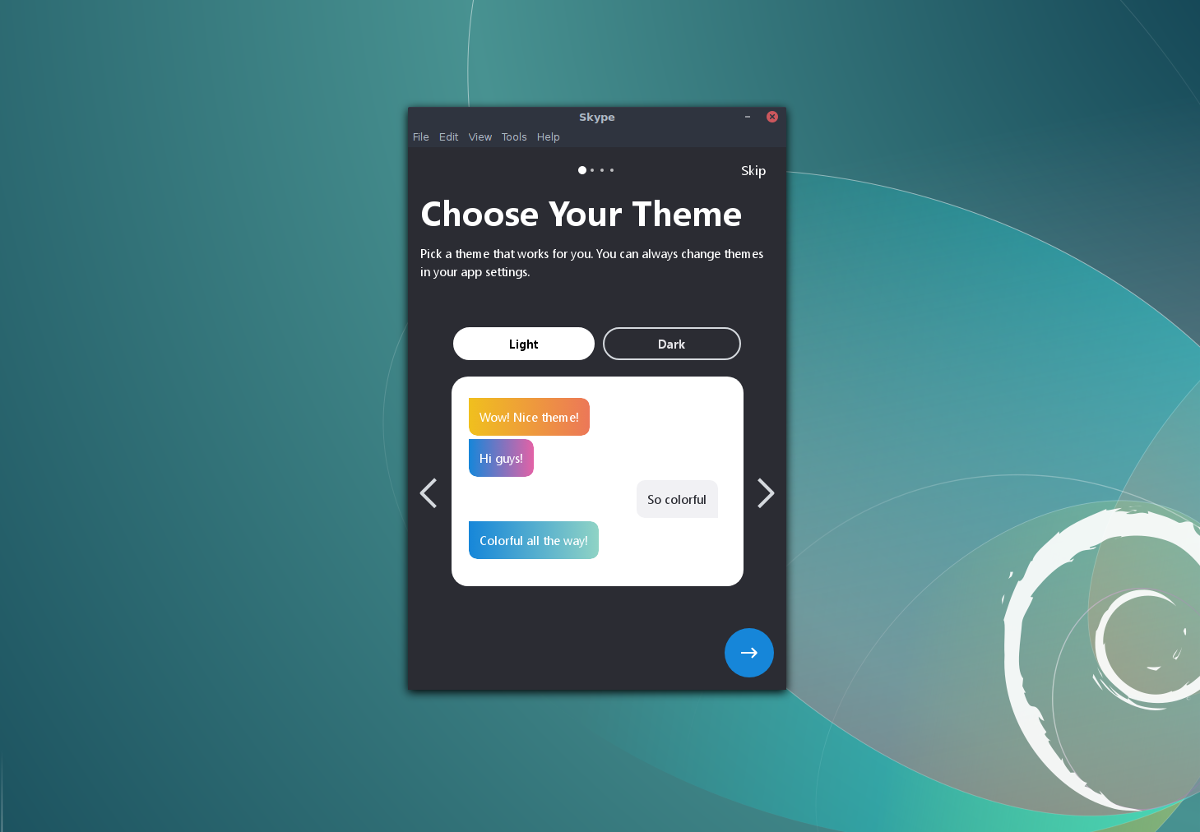
Korisnici Fedora mogu instalirati Skype putem Interneta za preuzimanjeRPM datoteka s Skype web stranice. Da biste instalirali RPM, slijedite ovu vezu. Imajte na umu da za Skype ne postoji 32-bitni paket. Ako imate 32-bitnu verziju Linuxa i trebate koristiti Skype, razmislite o upotrebi web verzije ili pokušajte s nekom drugom vrstom poput Discord. Nakon dobivanja najnovije datoteke RPM, otvorite prozor terminala i CD u mapu ~ / Downloads.
cd ~/Downloads
Pomoću DNF-a instalirajte Skype na računalo Fedora.
sudo dnf install skypeforlinux-64.rpm -y
Alternativno, aparat DNF paket preuzme RPM i instalirajte ga s URL-a:
sudo dnf install https://go.skype.com/skypeforlinux-64.rpm -y
Upute za OpenSUSE
SUSE, poput Fedora, korisnici instaliraju pakete putemRPM datoteke. Zbog toga će se Microsoft Skype lako instalirati na sve moderne verzije Open SUSE-a. Ovdje preuzmite najnoviju verziju Skype klijenta i otvorite terminal. Pomoću CD-a pređite na mapu ~ / Downloads i koristite Zypper za instaliranje paketa na sustav.
cd ~/Downloads sudo zypper install skypeforlinux-64.rpm
Upute za snap paket
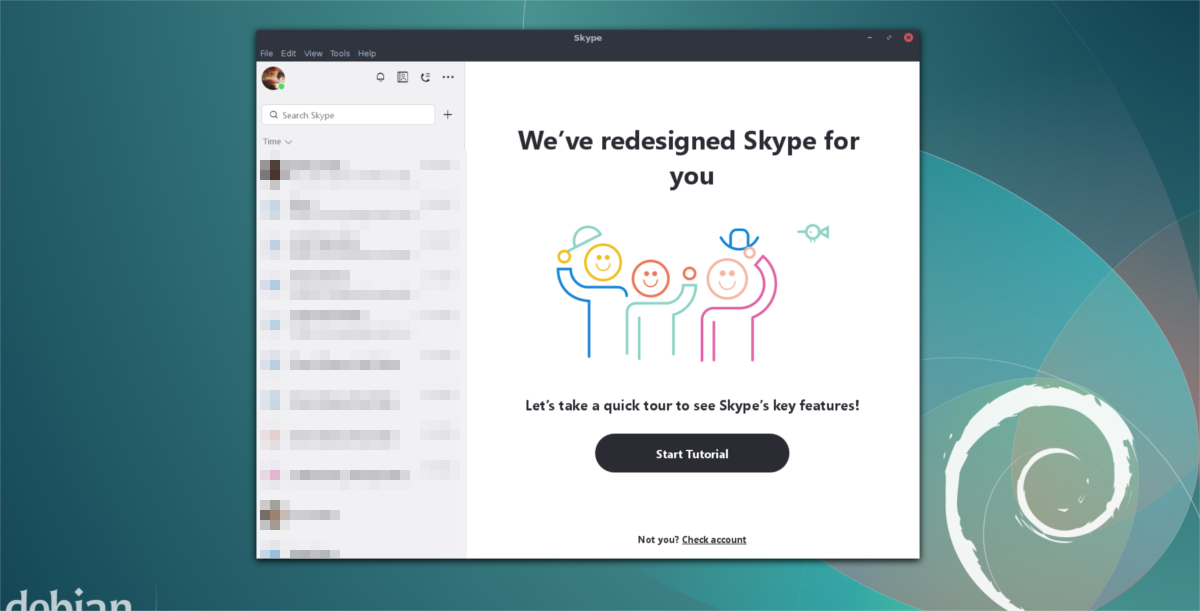
Skype je dostupan na raspolaganju i za tone možete graditi pakete s AUR-a ili instalirati pakete u RPM ili DEB formatu. Za upotrebu Skypea putem snap-a, važno je da vaša distribucija Linuxa podržava snap. S obzirom na to kako popularne snimke postaju sve teško, teško je zamisliti da mnoge Linux distribucije za sada nemaju podršku za to.
Ako već niste radili, slijedite naš vodič ovdje i omogućite ga. Alternativno, zgrabite kôd iz github-a i sami ga izradite.
Kad vam rade snimke, instalirajte najnoviju verziju Skype-a sa:
sudo snap install skype --classic
Upute za Flatpak
Ne možete upotrebljavati Snaps, DEBS ili RPMS? Ne brinite, još uvijek postoji način da Skype radi na vašem Linux operativnom sustavu po izboru pomoću Flatpaka. Poput Snaps-a, Flatpak omogućuje bilo kojem korisniku brzu i jednostavnu instalaciju softvera bez obzira na verziju Linuxa koju pokreću. Najbolje od svega, budući da Flatpak dolazi iz projekta Gnome, vjerovatno ste ga već instalirali na svoj sustav (ili ga lako možete dobiti).
Da bi Skype radio putem Flatpaka, prvo se pretplatite na repo Flathub Flatpak:
sudo flatpak remote-add --if-not-exists flathub https://dl.flathub.org/repo/flathub.flatpakrepo
Kada je Flathub aktivan, samo instalirajte najnoviju verziju Skype-a s računala na vaš PC.
sudo flatpak install --from https://flathub.org/repo/appstream/com.skype.Client.flatpakref</ P>













komentari